• Filed to: Sicurezza PDF • Proven solutions
Quando si utilizza Adobe Acrobat, l'applicazione ufficiale utilizzata per creare e modificare il PDF (Portable Document Format), è possibile utilizzare diverse opzioni per proteggere i documenti o i file. La prima, i documenti PDF possono essere protetti con una password da inserire per aprire, stampare, copiare o modificare il documento. La seconda opzione è quella di crittografare i documenti PDF digitalmente come mittente e decrittografare i documenti come ricevitore. Ciò consentirà di aggiungere un livello più elevato di protezione, quindi una password deve essere inserita prima che qualcuno possa aprire il file.
Anche se il file crittografato rappresenta un modo sicuro per mantenere i documenti, potrebbe venire un momento in cui è necessario rimuovere la richiesta di password e decrittografare i file PDF. In questo caso, si utilizza uno strumento software decrypter PDF per rimuovere la protezione della password e ottenere un accesso facile per utilizzare i file PDF. Leggi per saperne di più poiché le informazioni di seguito forniranno alcuni suggerimenti su come decrittografare la password PDF.
Dovresti prendere in considerazione PDFelement Pro quando stai cercando il massimo strumento efficiente di rimozione della password. PDFelement Pro è un'applicazione affidabile e conveniente che consente agli utenti di salvare e di convertire facilmente i file Word, PowerPoint e Excel in formati PDF.
Questo strumento ha anche la possibilità di crittografare e di convertire i documenti PDF protetti da password. Con questo strumento è possibile premere semplicemente il pulsante di conversione per decrittografare i file PDF per una semplice visualizzazione, modifica, copia e stampa. Se non ti è possibile aprire il PDF senza immettere una password, è necessario prima sbloccare il file.
Caratteristiche Principali:

Scaricare e installare PDFelement Pro e quindi avviare il programma. Seguire la guida qui sotto per eseguire la tua attività.
Dopo aver lanciato il programma, è possibile fare clic sul pulsante "Converti PDF" per importare i file PDF dalla cartella o dal desktop nel programma. Questo programma supporta la conversione in lotti, è possibile fare clic sul pulsante "Aggiungi File" per aggiungere altri file PDF.
Nota: per i file PDF protetti da Password Utente (anche conosciuto come Open Password), è necessario immettere la password prima della conversione.

I file PDF crittografati o i documenti possono essere facilmente convertiti in altri formati di documento come HTML, Word e così via. Scegli un formato e fai clic su "Converti". Durante il processo di conversione, la password verrà rimossa automaticamente. Se lo si desidera, è possibile utilizzare il documento convertito per creare un nuovo file PDF decrittografato non protetto.
Alla fine, è possibile accedere facilmente ai file senza passare attraverso il processo fastidioso di immettere le password ogni volta che si desidera aprire, copiare, stampare o modificarli.

L'utilizzo di Windiws non significa che non è possibile modificare o convertire i file PDF. iSkysoft favorisce anche gli utenti di Windows con la sua funzionalità più cool PDFelement Pro. Quindi quando converti il PDF sblocca la password e ottieni le autorizzazioni di modifica. Si tratta di un'applicazione avanzata che ti consente di convertire i PDF scansionati in Word, PowerPoint HTML e Excel. Quando si converte un lotti diversi file PDF, è possibile scegliere il formato per ogni file ed essere certi che il suo formato e layout verranno mantenuti.

La maggior parte delle funzionalità rinomate sui file PDF sono le loro restrizioni nel visualizzare, stampare e modificare. Con un file PDF che è crittografato a portata di mano non si svolgeranno molte attività, quindi è necessario rimuovere la password per ottenere tutte le forme di autorizzazione. Tutto ciò che serve è il magnifico PDFelement Pro e segui le seguenti operazioni.
Dopo aver aperto lo strumento sul computer, fai clic sul pulsante "Converti PDF" per caricare i file nel programma. Nella finestra popup, è possibile importare più PDF per la conversione facendo clic su "Aggiungi File", che consente di selezionare i file PDF dalle cartelle desktop.
È necessario inserire la password di apertura se si richiede.
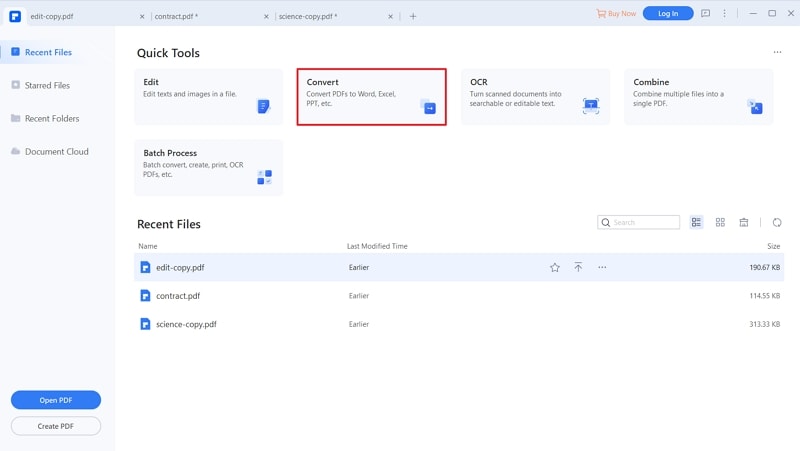
Qui devi convertire il PDF in qualsiasi formato, ad esempio Word o testo normale. Fare clic sul formato di output desiderato cliccare su "Salva". Quando viene convertito, la password verrà cancellata, quindi è possibile modificare, visualizzare e stampare il file.

Fredo Russo